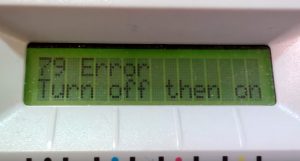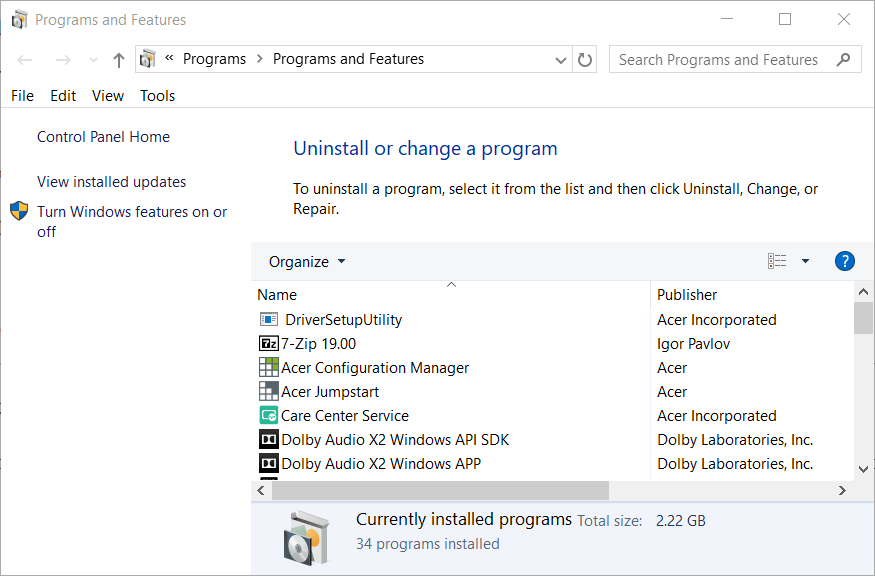Проблема:
На панели управления принтера отображается одно из следующих сообщений об ошибке:
-
На принтере произошла внутренняя ошибка микропрограммы.
-
Возможно, установлен несовместимый модуль DIMM.
Решение. «Ошибка 79. Выключите и выключите устройство».
-
Отключите питание принтера, подождите не менее 30 секунд, включите питание и дождитесь завершения инициализации.
-
Если используется сетевой фильтр, отключите его и подключите принтер непосредственно к настенной розетке электросети. Включите питание принтера.
-
Если сообщение продолжает отображаться, отсоедините все сетевые кабели или кабели USB, выключите и снова включите питание. Если принтер возвращается в состояние Готов, проверьте версию микропрограммы и обновите ее при наличии более новой версии.
Примечание.
Версию микропрограммного обеспечения можно определить, напечатав отчет о конфигурации с панели управления принтера. Перейдите на веб-страницу Служба поддержки HP — Загрузка ПО и драйверов, чтобы найти последнюю доступную версию микропрограммы.
-
Если ошибка носит периодический характер, попробуйте локализовать неполадку, определив ее зависимость от какого-либо элемента вашей среды.
-
Удалите все задания печати на всех компьютерах, подключенных к принтеру, и отправьте простое тестовое задание печати.
-
Решение. «Сервисная ошибка 79. Выключите и выключите устройство».
-
Отключите питание принтера, подождите не менее 30 секунд, включите питание и дождитесь завершения инициализации.
-
Если используется сетевой фильтр, отключите его и подключите принтер непосредственно к настенной розетке электросети. Включите питание принтера.
-
Если сообщение продолжает отображаться, отсоедините все сетевые кабели или кабели USB, выключите и снова включите питание. Если принтер возвращается в состояние Готов, проверьте версию микропрограммы и обновите ее при наличии более новой версии.
Примечание.
Версию микропрограммного обеспечения можно определить, напечатав отчет о конфигурации с панели управления принтера. Перейдите на веб-страницу Служба поддержки HP — Загрузка ПО и драйверов, чтобы найти последнюю доступную версию микропрограммы.
-
Если ошибка носит периодический характер, попробуйте локализовать неполадку, определив ее зависимость от какого-либо элемента вашей среды.
-
Удалите все задания печати на всех компьютерах, подключенных к принтеру, и отправьте простое тестовое задание печати.
-
-
Если проблема не устранена, удалите все установленные модули DIMM и повторите проверку.
-
Если печать выполняется нормально, установите модуль DIMM, поддерживаемый устройством.
-
Казахстан
hp-detect-load-my-device-portlet
Действия
Ошибка 79 Service Error вызывает множество вопросов у пользователей из-за того, что она не указывает на конкретную причину сбоя в работе принтеров HP. Это может быть как банальное устаревание драйверов, так и поломка лампы сканера. Без поэтапной диагностики разобраться в проблеме невозможно.
Далее мы ознакомимся с универсальным алгоритмом действий, который поможет избавиться от ошибки 79 Service Error. Если на определенном этапе неполадка не была устранена, тогда переходите к следующему действию.
А для начала найдите модель своего печатающего устройства на сайте службы поддержки производителя, чтобы скачать актуальное микропрограммное обеспечение и драйвера [перейти].
- Этап №1. Очистите очередь на печать
- Этап №2. Осмотрите контакты силового кабеля
- Этап №3. Подключитесь к принтеру проводным способом
- Этап №4. Обновите ПО
- Этап №5. Проверьте модуль памяти DIMM
- Этап №6. Диагностика лампы сканера
Этап №1. Очистите очередь на печать
Возможно, больших неудобств сообщение 79 Service Error вам не доставит. Довольно часто оно появляется из-за ошибок чтения тех документов, которые были отправлены на печать. Самые проблемные форматы: pdf и графика с высоким разрешением.
Отмените все операции принтера. Создайте простой файл в текстовом редакторе и попробуйте его распечатать. Если аппарат продолжит работать, значит, дальнейших манипуляций осуществлять не нужно.
В качестве исключения рассмотрите возможность обновления прошивки и драйверов.
Этап №2. Осмотрите контакты силового кабеля
Между розеткой и принтером не должно быть никаких сетевых фильтров и удлинителей, а контакты силового кабеля стоит хорошо очистить от окисления.
Это актуальная проблема у аппаратов, задействованных для работы в холодных помещениях с относительно высокой влажностью: склады, подсобки, производственные ангары и прочее.
Этап №3. Подключитесь к принтеру проводным способом
Отключите беспроводную связь. Настройте прямое подключение принтера к компьютеру посредством кабеля. Использовать различные маршрутизаторы и разветвители тоже не стоит.
Этап №4. Обновите ПО
Скачайте драйвера и микропрограммное обеспечение, если этого еще не сделали. Обновите софт в соответствии с рекомендациями HP. Запустите печать после череды перезагрузок принтера.
Этап №5. Проверьте модуль памяти DIMM
Лазерным принтерам HP с помощью модулей DIMM увеличивают память. Если вы не проводили апгрейд печатающего устройства, двигайтесь дальше.
Всем остальным нужно отключить модуль, перезагрузить принтер и запустить печать.
Устранение ошибки 79 Service Error таким способом показывает, что используемая версия DIMM не совместима с вашим аппаратом.
Этап №6. Диагностика лампы сканера
Тут мы переместились уже к реальной поломке, которая стала причиной отсутствия работоспособности принтера.
Ошибку 79 Service Error может вызвать неработающая лампа сканера. В одних случаях достаточно будет очистить деталь от пыли, в других – придется ее заменить.
В домашних условиях лучше не проводить никаких диагностик, особенно, если гарантийный срок обслуживания аппарата еще не истек. Неопытные руки могут спровоцировать еще более серьезные поломки, а также лишить вас официальной гарантии производителя.
Нужна помощь с лазерной оргтехникой HP? Сервисный центр МосТонер — бесплатный выезд мастера 24/7!
Проблема:
На панели управления принтера отображается одно из следующих сообщений об ошибке:
-
На принтере произошла внутренняя ошибка микропрограммы.
-
Возможно, установлен несовместимый модуль DIMM.
-
Отключите питание принтера, подождите не менее 30 секунд, включите питание и дождитесь завершения инициализации.
-
Если используется сетевой фильтр, отключите его и подключите принтер непосредственно к настенной розетке электросети. Включите питание принтера.
-
Если сообщение продолжает отображаться, отсоедините все сетевые кабели или кабели USB, выключите и снова включите питание. Если принтер возвращается в состояние Готов, проверьте версию микропрограммы и обновите ее при наличии более новой версии.
Примечание.
Версию микропрограммного обеспечения можно определить, напечатав отчет о конфигурации с панели управления принтера. Перейдите на веб-страницу Служба поддержки HP — Загрузка ПО и драйверов, чтобы найти последнюю доступную версию микропрограммы.
-
Если ошибка носит периодический характер, попробуйте локализовать неполадку, определив ее зависимость от какого-либо элемента вашей среды.
-
Удалите все задания печати на всех компьютерах, подключенных к принтеру, и отправьте простое тестовое задание печати.
-
Решение. «Сервисная ошибка 79. Выключите и выключите устройство».
-
Отключите питание принтера, подождите не менее 30 секунд, включите питание и дождитесь завершения инициализации.
-
Если используется сетевой фильтр, отключите его и подключите принтер непосредственно к настенной розетке электросети. Включите питание принтера.
-
Если сообщение продолжает отображаться, отсоедините все сетевые кабели или кабели USB, выключите и снова включите питание. Если принтер возвращается в состояние Готов, проверьте версию микропрограммы и обновите ее при наличии более новой версии.
Примечание.
Версию микропрограммного обеспечения можно определить, напечатав отчет о конфигурации с панели управления принтера. Перейдите на веб-страницу Служба поддержки HP — Загрузка ПО и драйверов, чтобы найти последнюю доступную версию микропрограммы.
-
Если ошибка носит периодический характер, попробуйте локализовать неполадку, определив ее зависимость от какого-либо элемента вашей среды.
-
Удалите все задания печати на всех компьютерах, подключенных к принтеру, и отправьте простое тестовое задание печати.
-
-
Если проблема не устранена, удалите все установленные модули DIMM и повторите проверку.
-
Если печать выполняется нормально, установите модуль DIMM, поддерживаемый устройством.
-
Казахстан
hp-detect-load-my-device-portlet
Действия
В процессе эксплуатации лазерных принтеров HP у пользователей часто возникает ошибка 79 Service Error. Однако столкнувшись с ней, не стоит мчаться в сервисный центр сломя голову. Большинство причин данной неисправности можно устранить своими руками.
Важно не предпринимать никаких действий, которые касаются аппаратного ремонта. Иначе вы не только потеряете гарантию от производителя, но и усугубите поломку.
Почему возникает ошибка 79 Service Error у принтеров HP?
- Сбои в электрическом соединении, а также нестабильная связь между ПК и печатающим устройством.
- Ошибка чтения документа, который вы пытаетесь распечатать.
- Неполадки в микропрограммном обеспечении — требуется обновить прошивку.
- Сбой или несовместимость модуля памяти DIMM.
- Проблемы с лампой сканера.
Как правило, ошибка 79 Service Error ограничивается вышеперечисленными неполадками, поэтому каждую из них мы рассмотрим во всех деталях.
- ➦ Сбой электрического соединения и нестабильная связь с ПК
- ➦ Чтение поврежденного документа
- ➦ Обновление прошивки
- ➦ Сбой в работе модуля памяти DIMM
- ➦ Проблема с лампой сканера
➦ Сбой электрического соединения и нестабильная связь с ПК
Алгоритм действий по этому поводу наиболее очевиден:
- Отключите принтер от электросети. Проверьте целостность контактов и плотность их прилегания.
- Откажитесь от сетевых фильтров, используйте прямое подключение к розетке.
- Если вы печатаете через беспроводную связь с ПК, отдайте предпочтение проводной. Также не забудьте проверить кабель на предмет механических повреждений.
Перезагрузили принтер, наладили все подключения, а ошибка 79 Service Error продолжает вас беспокоить? Тогда идем дальше!
➦ Чтение поврежденного документа
Ошибка чтения документа, который стоит в очереди на печать, довольно распространенная проблема. Чаще всего «застревают» файлы формата pdf, следом идет — тяжелая графика.
- Сбросьте очередь на печать.
- Перезагрузите принтер.
- Откройте «Блокнот», наберите произвольный текст и отправьте на распечатку.
Если сообщение 79 Service Error продолжает появляться, переходим к следующему шагу.
➦ Обновление прошивки
Войдите в сервисное меню принтера и распечатайте конфигурационный файл. Сравните версию микропрограммного обеспечения (firmware) с актуальным релизом на сайте производителя.
Если прошивку необходимо обновить, сделайте это в соответствии с инструкцией, которую также можно открыть на том же ресурсе.
Заодно переустановите драйвера, совместимые с вашей операционной системой.
Не помогло? Двигаемся дальше!
➦ Сбой в работе модуля памяти DIMM
Информация актуальна только для тех пользователей, которые расширяли память своего принтера с помощью DIMM-модуля. Не прибегали к такой процедуре? Переходите к следующему шагу!
Чтобы проверить модуль DIMM, отключите микросхему и повторите печать простого текстового файла. Если ошибка 79 Service Error больше не появляется, значит, данная память вам не подходит.
➦ Проблема с лампой сканера
Напоследок мы перешли к аппаратной неисправности, которую лучше устранять в сервисном центре. Но если вы располагаете достаточным опытом обслуживания оргтехники, тогда можно попробовать разрешить проблему своими руками.
Для этого потребуется разобрать сканер и добраться до лампы. Порой ее достаточно протереть от пыли, чтобы возобновить работу печатающего устройства. Во всех остальных случаях деталь необходимо заменить.
С 2007 года осуществляю заправку картриджей, экспертную диагностику и ремонт лазерной оргтехники для сервисного центра MiraxPrint. В свободное время делюсь своим опытом в блоге.
Похожие записи
Ошибки на принтерах Canon? Решение проблемы!
Принтеры – самый распространенный тип офисной техники на сегодняшний день. Они существенно облегчают нашу жизнь при печати документов, а также фотографий и различных изображений (графиков, диаграмм и так далее).
На чтение 4 мин. Просмотров 3.2k. Опубликовано 03.09.2019
Получаете ошибку 79 на вашем принтере HP ? У нас есть решения!
Один из самых неприятных моментов при использовании принтера – это когда вы получаете ошибку, особенно когда вы не знаете, что делать дальше.
Прежде чем вы сможете исправить ошибку 79 на своем принтере, полезно узнать причины, чтобы в следующий раз, когда она появилась, вы были к ней готовы, потому что точно знаете, откуда она исходит.
Ошибка 79 отображается на панели управления вашего принтера HP двумя способами:
- Ошибка 79 выключите и включите
- Ошибка 79: ошибка службы отключается, а затем включается . Это означает, что, возможно, установлен несовместимый модуль DIMM.
Содержание
- Исправьте ошибку 79 на принтерах с этими решениями
- 1. Ошибка 79 выключить, затем включить
- 2. Переустановите DIMM
- 3. Переустановите драйверы
- 4. Обратитесь в службу поддержки HP
Исправьте ошибку 79 на принтерах с этими решениями
- Ошибка 79 выключить, затем включить
- Переустановите DIMM
- Переустановите драйверы
- Обратитесь в службу поддержки HP
1. Ошибка 79 выключить, затем включить
Если ваш принтер HP отображает этот тип ошибки 79, скорее всего, произошла внутренняя ошибка прошивки.
Вот шаги, чтобы исправить это:
- Выключите принтер
- Подождите как минимум 30 секунд или около того
- Снова включите питание
- Подождите, пока принтер инициализируется
Примечание. Если вы используете устройство защиты от скачков напряжения, сначала снимите его, затем подключите принтер непосредственно к сетевой розетке, прежде чем снова включать питание.
Если сообщение об ошибке 79 появляется на дисплее вашего принтера, выполните следующие действия:
- Отключите все сетевые или USB-кабели, а также отключите питание. Если принтер возвращается в состояние готовности, проверьте его версию прошивки, а затем обновите прошивку, если доступна более новая версия.
Чтобы узнать версию встроенного программного обеспечения вашего принтера, распечатайте отчет о конфигурации с панели управления принтера или посетите страницу поддержки HP, чтобы проверить наличие последней доступной версии встроенного программного обеспечения.
Если проблема 79 повторяется на вашем принтере, попробуйте изолировать ее от того, что может быть в вашей среде. Удалите все задания на печать со своего компьютера или любых других компьютеров, подключенных к принтеру, затем выполните тестовое задание на печать.
ЧИТАЙТЕ ТАКЖЕ . 5 лучших беспроводных принтеров, совместимых с Windows 10
2. Переустановите DIMM
Если вы только что установили модуль памяти DIMM в свой принтер HP, вот что вам нужно сделать, чтобы решить проблему с ошибкой 79:
- Первое, что вам нужно сделать, это выключить принтер
- Далее удалите DIMM
- Переустановите модуль DIMM, чтобы убедиться, что он правильно установлен в принтере.
- Включите принтер HP
Если проблема с ошибкой 79 не устранена, выполните следующие действия:
- Удалить все установленные DIMMS
- Проведите повторное тестирование на своем принтере HP
- Если с работой печати все в порядке, установите модуль DIMM, поддерживаемый вашим принтером.
3. Переустановите драйверы
Другим жизнеспособным шагом является полное удаление устройства принтера из компьютера и повторная его установка. Этот подход требует, чтобы вы удалили как драйверы, так и связанное с ними программное обеспечение HP, и это не должно быть сложно. Вот что вам нужно сделать:
- В панели поиска Windows введите Control и откройте панель управления.
- Выберите «Удалить программу» и удалите все программное обеспечение, связанное с принтером HP.
- Щелкните правой кнопкой мыши Пуск и откройте Диспетчер устройств.
- Под очередями печати удалите устройство HP, удалив его.
- Перезагрузите компьютер и дождитесь автоматической установки драйвера.
- Снова установите программное обеспечение, связанное с HP, и, надеюсь, этого будет достаточно для устранения проблемы.
4. Обратитесь в службу поддержки HP
Если сообщение об ошибке 79 не исчезнет, свяжитесь со службой поддержки клиентов HP, чтобы сообщить подробности по вашей проблеме, и они будут рады помочь вам.
Мы очень надеемся, что одно из этих решений помогло вам. Дайте нам знать ваш опыт в разделе комментариев.
Примечание редактора . Этот пост был первоначально опубликован в октябре 2017 года и с тех пор был полностью переработан и обновлен для обеспечения свежести, точности и полноты.
Вам интересно, « что такое ошибка принтера 79 ?». Это распространенная проблема среди многих принтеров HP LaserJet, таких как CP2025, обычно вызванная плохим заданием печати. Несмотря на совет на экране принтера, выключение и включение принтера ничего не дает, и, фактически, он может перезагружаться снова и снова самостоятельно.
Не волнуйтесь, многие из наших клиентов просили нас дать совет о том, как решить эту досадную проблему, поэтому мы покажем вам, что делать в 4 простых шага ….
CP2025 Ошибка 79 — Почему это происходит?
Во-первых, почему это происходит? «Ошибка 79» обычно возникает, когда вы находитесь в середине важного задания на печать, и обычно означает, что вы не можете продолжить выполнение своей задачи, но есть несколько простых причин для этой неприятной проблемы. Вот почему это происходит:
- Ошибка обычно вызвана повреждением задания на печать в списке на сетевом принтере.
- Это также может быть вызвано устаревшей прошивкой.
Поврежденное задание печати
Вы не поверите, но некоторые браузеры могут вызывать проблемы с определенными принтерами при печати чего-либо с веб-сайта. Скорее всего, вы обнаружите, что печатали из веб-документа или веб-сайта и, как правило, из Internet Explorer, когда столкнулись с ошибкой 79. Это вызвано зависанием принтера после попытки печати из кодировки веб-сайта.
Внутренняя ошибка прошивки
Этот конкретный код ошибки на самом деле относится к внутренней ошибке прошивки, которая, в свою очередь, затрудняет правильную связь между диспетчером очереди печати и принтером, позволяя принтеру выполнить свою задачу.
Как исправить ошибку 79 за 4 шага
Прежде всего, сделайте глубокий вдох, отойдите от принтера на несколько минут и дайте гневу утихнуть. Следуя этим простым шагам, вы сразу же сможете снова приступить к печати:
- Выключите / отключите лазерный принтер HP
- На любом подключенном ПК найдите очередь печати и отмените все задания, ожидающие печати
- Снова включите принтер
- Попробуйте распечатать документы еще раз, но используйте другой браузер, чем тот, который использовался изначально.
Надеюсь, ваш принтер снова заработает, и вы сможете приготовить себе с трудом заработанное пиво!
Если у вас все еще есть проблемы
Возможно, вам нужно обновить микропрограмму принтера, чтобы диспетчер очереди печати и принтер снова обменивались данными.
- Выполните первые 3 шага выше.
- В меню принтера перейдите в настройки и найдите параметр обновления.
- Скачайте и установите прошивку.
- Перезагрузите принтер, выключив его на 5 минут, а затем снова включив.
×
Заказать обратный звонок
55,52,51,49,56,55,49,102,102,102,98,98,54,97,57,54,56,99,54,57,102,52,50,52,102,98,99,53,97,48,101,51
Спасибо за оставленную заявку!
Наш оператор свяжется с вами в ближайшее время
I was able to fix my issue by following the following process:
1. In between the printer boots, I quickly enabled (you may have to try couple of times as your printer may display error message before you can make this change) «Allow Downgrade» from the printer display, Setup ==> Service ==> LaserJet Update ==> Manage Updates ==> Allow Downgrade (Selected Yes)
2. Connected my printer to my Windows laptop with USB Cable. Make sure printer is configured on this computer,
3. Downloaded firmware 20200612 executable from the following link. Note: it is not available on HP site.
https://drive.google.com/file/d/1urL5kVlQYBZEFrVi2PO9Npf6Nla0PJLQ/view?usp=sharing
4. Ran (Double click) the firmware executable file HP_LaserJet_Pro_M280_M281_Printer_series_20200612.exe and sent to the printer in question. Note: it might take few iterations to send the firmware to the printer. Each time printer boots up, try to access the menu items to delay the reboot, which allows the update to go throw. Eventually firmware will get downloaded to the printer.
5. Once the firmware is updated, in the subsequent reboot, I saw «Programming…» on the display and it took few minutes to boot up. It has booted up couple of times with the same message.
6. Once the printer booted up, disabled «Allow Update» Setup ==> Service ==> LaserJet Update ==> Manage Updates ==> Allow Update (Selected No)
7. This fixed my problem.
Here is a reference note that I used to fix my problem.
https://markohoven.com/2020/11/10/hp-laserjet-pro-m280-m281-printer-series-20200612-firmware-downgra…
I was able to fix my issue by following the following process:
1. In between the printer boots, I quickly enabled (you may have to try couple of times as your printer may display error message before you can make this change) «Allow Downgrade» from the printer display, Setup ==> Service ==> LaserJet Update ==> Manage Updates ==> Allow Downgrade (Selected Yes)
2. Connected my printer to my Windows laptop with USB Cable. Make sure printer is configured on this computer,
3. Downloaded firmware 20200612 executable from the following link. Note: it is not available on HP site.
https://drive.google.com/file/d/1urL5kVlQYBZEFrVi2PO9Npf6Nla0PJLQ/view?usp=sharing
4. Ran (Double click) the firmware executable file HP_LaserJet_Pro_M280_M281_Printer_series_20200612.exe and sent to the printer in question. Note: it might take few iterations to send the firmware to the printer. Each time printer boots up, try to access the menu items to delay the reboot, which allows the update to go throw. Eventually firmware will get downloaded to the printer.
5. Once the firmware is updated, in the subsequent reboot, I saw «Programming…» on the display and it took few minutes to boot up. It has booted up couple of times with the same message.
6. Once the printer booted up, disabled «Allow Update» Setup ==> Service ==> LaserJet Update ==> Manage Updates ==> Allow Update (Selected No)
7. This fixed my problem.
Here is a reference note that I used to fix my problem.
https://markohoven.com/2020/11/10/hp-laserjet-pro-m280-m281-printer-series-20200612-firmware-downgra…
Обнаружение ошибки иногда может вызвать у нас панику и беспокойство, что с нашим устройством что-то не так. Это может означать, что нам придется прекратить нашу текущую работу или отремонтировать.
Когда вы используете свой Принтер HP, иногда могут возникать проблемы, например, ошибка службы 79. Проблема может возникнуть с одним из двух сообщений об ошибках, «Ошибка 79 выключите, затем включите» а также «Ошибка 79 ошибка службы выключите, а затем включите».
Существует несколько причин, по которым при печати документов вы получаете сообщение «79 Ошибка Выключите и снова включите» или «79 Сервисная ошибка Выключите и снова включите». Это может быть проблема с микропрограммой вашего принтера HP. Другая причина — проблема с самим оборудованием вашего принтера. В некоторых случаях может быть установлен несовместимый модуль DIMM.
ПРЕДЛОЖЕНИЯ СЕГОДНЯ: Ограниченные по времени предложения новейших принтеров HP на Амазонка, Walmart, & HP.com!
С этой проблемой часто сталкиваются пользователи HP LaserJet Pro и другие популярные принтеры HP при подключении к сети или серверу на компьютере Mac или ПК с Windows 10/11.
К счастью, несколько решений помогут вам найти и устранить сервисную ошибку 79 на вашем принтере HP. Попробуйте выполнить каждый из приведенных ниже методов и проверьте, решает ли он проблему или нет.
Решение №1 — Выключите принтер HP и снова включите
Как указано в сообщении об ошибке, первое, что нужно сделать, это перезагрузить принтер HP.
- Сначала выключите принтер HP.
- Подождите не менее 30 секунд.
- Теперь включите кнопку питания и попробуйте еще раз.
Решение №2 — Удалите все сетевые фильтры.
Использование сетевого фильтра имеет огромное преимущество, когда речь идет о нестабильном питании. Но это также может быть причиной ошибки принтера HP 79. Вы можете обойти это, сняв сетевой фильтр. Теперь подключите принтер напрямую к розетке.
Решение № 3 — Выполните цикл питания на вашем принтере HP
- Выключите принтер HP.
- Выньте вилку из розетки.
- Отсоедините от него все кабели.
- Подождите не менее 1 минуты.
- Подключите принтер к розетке без USB-кабеля.
- Попробуй включить.
Решение №4 — Удалите или отмените любую ожидающую печать очереди на вашем принтере HP
Откройте параметр печати на своем компьютере и проверьте, есть ли в очереди ожидающие задания на печать. Отмените или удалите эти очереди печати и попробуйте еще раз пробную печать.
Решение № 5. Переустановите микропрограмму или драйвер принтера HP.
ПК с Windows 10/11
- На ПК с Windows 10/11 перейдите в Панель управления.
- Зайдите в «Программы».
- Выберите «Программы и компоненты».
- Выберите Удалить программу.
- Найдите любое программное обеспечение, связанное с HP, и удалите его.
- Перейдите в диспетчер устройств.
- Найдите свой принтер HP и удалите его.
- Перезагрузите компьютер.
- Теперь попробуйте переустановить принтер HP.
Компьютер Mac
- На компьютере MacBook или iMac щелкните значок Apple.
- Выберите системные настройки macOS.
- Перейдите в раздел «Принтеры и сканеры».
- Найдите свой принтер HP.
- Нажмите кнопку «Удалить».
- Выберите Удалить принтер.
- Теперь переустановите принтер HP.
Решение № 6. Обновите драйвер принтера HP.
Вы можете загрузить и установить приложение HP Smart на свой компьютер, следуя этому руководству.
- Откройте приложение HP Smart.
- Выберите имя вашего принтера.
- Перейти к настройкам.
- Выберите Advanced Settings.
- Выберите Инструменты.
- Выберите «Обновления принтера».
- Теперь загрузите и установите обновления прошивки.
- Перезагрузите принтер HP.
Решение № 7. Обратитесь в службу поддержки клиентов HP.
В вашем браузере перейдите в https://www.hp.com/us-en/contact-hp/contact.html. Вы можете сообщить об ошибке обслуживания 79 непосредственно в службу поддержки клиентов HP, чтобы помочь вам решить проблему.
Сработало ли какое-либо из вышеперечисленных решений для вас? Какой из них помог вам? Мы хотели бы узнать больше. Вы можете написать нам комментарий ниже.
Проблема:
На панели управления принтера отображается одно из следующих сообщений об ошибке:
-
На принтере произошла внутренняя ошибка микропрограммы.
-
Возможно, установлен несовместимый модуль DIMM.
-
Отключите питание принтера, подождите не менее 30 секунд, включите питание и дождитесь завершения инициализации.
-
Если используется сетевой фильтр, отключите его и подключите принтер непосредственно к настенной розетке электросети. Включите питание принтера.
-
Если сообщение продолжает отображаться, отсоедините все сетевые кабели или кабели USB, выключите и снова включите питание. Если принтер возвращается в состояние Готов, проверьте версию микропрограммы и обновите ее при наличии более новой версии.
Примечание.
Версию микропрограммного обеспечения можно определить, напечатав отчет о конфигурации с панели управления принтера. Перейдите на веб-страницу Служба поддержки HP — Загрузка ПО и драйверов, чтобы найти последнюю доступную версию микропрограммы.
-
Если ошибка носит периодический характер, попробуйте локализовать неполадку, определив ее зависимость от какого-либо элемента вашей среды.
-
Удалите все задания печати на всех компьютерах, подключенных к принтеру, и отправьте простое тестовое задание печати.
-
Решение. «Сервисная ошибка 79. Выключите и выключите устройство».
-
Отключите питание принтера, подождите не менее 30 секунд, включите питание и дождитесь завершения инициализации.
-
Если используется сетевой фильтр, отключите его и подключите принтер непосредственно к настенной розетке электросети. Включите питание принтера.
-
Если сообщение продолжает отображаться, отсоедините все сетевые кабели или кабели USB, выключите и снова включите питание. Если принтер возвращается в состояние Готов, проверьте версию микропрограммы и обновите ее при наличии более новой версии.
Примечание.
Версию микропрограммного обеспечения можно определить, напечатав отчет о конфигурации с панели управления принтера. Перейдите на веб-страницу Служба поддержки HP — Загрузка ПО и драйверов, чтобы найти последнюю доступную версию микропрограммы.
-
Если ошибка носит периодический характер, попробуйте локализовать неполадку, определив ее зависимость от какого-либо элемента вашей среды.
-
Удалите все задания печати на всех компьютерах, подключенных к принтеру, и отправьте простое тестовое задание печати.
-
-
Если проблема не устранена, удалите все установленные модули DIMM и повторите проверку.
-
Если печать выполняется нормально, установите модуль DIMM, поддерживаемый устройством.
-
Казахстан
hp-detect-load-my-device-portlet
Действия
Вы получаете сообщение об ошибке 79 на принтере HP? У нас есть решения, поэтому прочитайте это подробное руководство.
Один из самых неприятных моментов при использовании принтера — это когда вы получаете сообщение об ошибке, особенно когда вы не знаете, что делать дальше.
Прежде чем вы сможете исправить ошибку 79 на своем принтере, полезно знать причины, чтобы в следующий раз, когда она появится, вы были готовы к ней, потому что вы точно знаете, откуда она взялась.
Что означает 79 сервисная ошибка?
Ошибка 79 отображается на панели управления вашего принтера HP двумя способами:
- Ошибка 79 выключи потом включи
- Ошибка 79 сервисной ошибки выключите, а затем включите — это означает, что, вероятно, был установлен несовместимый модуль DIMM.
Как исправить ошибку 79 на принтере HP?
1. Выключите и снова включите принтер HP.
- Выключите питание принтера.
- Подождите не менее 30 секунд или около того.
- Включите питание снова.
- Дождитесь инициализации принтера.
Если на вашем принтере HP отображается ошибка 79 такого типа, скорее всего, произошла внутренняя ошибка микропрограммы.
Примечание. Если вы используете устройство защиты от скачков напряжения, сначала снимите его, а затем снова подключите принтер к сетевой розетке, а затем снова включите питание.
Если сообщение об ошибке 79 продолжает отображаться на дисплее вашего принтера, отсоедините все сетевые или USB-кабели, а также выключите и снова включите питание.
Если принтер возвращается в состояние готовности, проверьте версию его микропрограммы, а затем обновите микропрограмму, если доступна более новая версия.
Чтобы узнать версию микропрограммы вашего принтера, распечатайте отчет о конфигурации с панели управления принтера или посетите страницу поддержки HP, чтобы проверить наличие последней доступной версии микропрограммы.
Если проблема с ошибкой 79 повторяется на вашем принтере, попробуйте изолировать ее от чего-то, что может быть в вашей собственной среде.
Удалите все задания на печать со своего компьютера или любых других компьютеров, подключенных к принтеру, затем выполните тестовое задание на печать.
2. Переустановите модуль DIMM.
2.1 Извлеките и снова установите модуль DIMM
- Выключите принтер.
- Затем извлеките модуль DIMM.
- Переустановите модуль DIMM, чтобы убедиться, что он правильно установлен в принтере.
- Включите принтер HP.
2.2 Извлеките или замените модуль DIMM
- Удалите все установленные модули DIMM.
- Выполните повторную проверку на принтере HP.
- Если с печатью все в порядке, установите модуль DIMM, поддерживаемый вашим принтером.
3. Переустановите драйверы
- В строке поиска Windows введите «Управление» и откройте «Панель управления».
- Выберите «Удалить программу» и удалите все программное обеспечение, связанное с принтером HP.
- Щелкните правой кнопкой мыши «Пуск» и откройте «Диспетчер устройств».
- В разделе «Очереди печати» удалите устройство HP, удалив его.
- Перезагрузите компьютер и дождитесь автоматической установки драйвера.
- Снова установите связанное с HP программное обеспечение, и, надеюсь, этого будет достаточно, чтобы решить проблему.
Другой жизнеспособный шаг — полностью удалить устройство принтера с вашего ПК и переустановить его снова. Этот подход требует, чтобы вы удалили как драйверы, так и связанное с HP программное обеспечение, и это не должно быть сложно.
Вы также можете попробовать специализированный сторонний инструмент, который просканирует ваш компьютер на наличие отсутствующих наших устаревших драйверов и обновит их.
4. Обратитесь в службу поддержки HP.
Если сообщение об ошибке 79 не исчезает, пожалуйста, свяжитесь со службой поддержки клиентов HP, чтобы сообщить подробности по вашей проблеме, и они будут рады помочь вам.
Один из наших читателей также предложил использовать универсальную версию пост-скрипта драйвера и изменить тип устройства как цвет в разделе «Настройки устройства» в разделе «Свойства», если ваш принтер цветной.
Мы очень надеемся, что одно из этих решений помогло вам. Сообщите нам свой опыт в разделе комментариев.
Проблема:
На панели управления принтера отображается одно из следующих сообщений об ошибке:
-
На принтере произошла внутренняя ошибка микропрограммы.
-
Возможно, установлен несовместимый модуль DIMM.
-
Отключите питание принтера, подождите не менее 30 секунд, включите питание и дождитесь завершения инициализации.
-
Если используется сетевой фильтр, отключите его и подключите принтер непосредственно к настенной розетке электросети. Включите питание принтера.
-
Если сообщение продолжает отображаться, отсоедините все сетевые кабели или кабели USB, выключите и снова включите питание. Если принтер возвращается в состояние Готов, проверьте версию микропрограммы и обновите ее при наличии более новой версии.
Примечание.
Версию микропрограммного обеспечения можно определить, напечатав отчет о конфигурации с панели управления принтера. Перейдите на веб-страницу Служба поддержки HP — Загрузка ПО и драйверов, чтобы найти последнюю доступную версию микропрограммы.
-
Если ошибка носит периодический характер, попробуйте локализовать неполадку, определив ее зависимость от какого-либо элемента вашей среды.
-
Удалите все задания печати на всех компьютерах, подключенных к принтеру, и отправьте простое тестовое задание печати.
-
Решение. «Сервисная ошибка 79. Выключите и выключите устройство».
-
Отключите питание принтера, подождите не менее 30 секунд, включите питание и дождитесь завершения инициализации.
-
Если используется сетевой фильтр, отключите его и подключите принтер непосредственно к настенной розетке электросети. Включите питание принтера.
-
Если сообщение продолжает отображаться, отсоедините все сетевые кабели или кабели USB, выключите и снова включите питание. Если принтер возвращается в состояние Готов, проверьте версию микропрограммы и обновите ее при наличии более новой версии.
Примечание.
Версию микропрограммного обеспечения можно определить, напечатав отчет о конфигурации с панели управления принтера. Перейдите на веб-страницу Служба поддержки HP — Загрузка ПО и драйверов, чтобы найти последнюю доступную версию микропрограммы.
-
Если ошибка носит периодический характер, попробуйте локализовать неполадку, определив ее зависимость от какого-либо элемента вашей среды.
-
Удалите все задания печати на всех компьютерах, подключенных к принтеру, и отправьте простое тестовое задание печати.
-
-
Если проблема не устранена, удалите все установленные модули DIMM и повторите проверку.
-
Если печать выполняется нормально, установите модуль DIMM, поддерживаемый устройством.
-
Казахстан
hp-detect-load-my-device-portlet
Действия
В процессе эксплуатации лазерных принтеров HP у пользователей часто возникает ошибка 79 Service Error. Однако столкнувшись с ней, не стоит мчаться в сервисный центр сломя голову. Большинство причин данной неисправности можно устранить своими руками.
Важно не предпринимать никаких действий, которые касаются аппаратного ремонта. Иначе вы не только потеряете гарантию от производителя, но и усугубите поломку.
Почему возникает ошибка 79 Service Error у принтеров HP?
- Сбои в электрическом соединении, а также нестабильная связь между ПК и печатающим устройством.
- Ошибка чтения документа, который вы пытаетесь распечатать.
- Неполадки в микропрограммном обеспечении — требуется обновить прошивку.
- Сбой или несовместимость модуля памяти DIMM.
- Проблемы с лампой сканера.
Как правило, ошибка 79 Service Error ограничивается вышеперечисленными неполадками, поэтому каждую из них мы рассмотрим во всех деталях.
- ➦ Сбой электрического соединения и нестабильная связь с ПК
- ➦ Чтение поврежденного документа
- ➦ Обновление прошивки
- ➦ Сбой в работе модуля памяти DIMM
- ➦ Проблема с лампой сканера
➦ Сбой электрического соединения и нестабильная связь с ПК
Алгоритм действий по этому поводу наиболее очевиден:
- Отключите принтер от электросети. Проверьте целостность контактов и плотность их прилегания.
- Откажитесь от сетевых фильтров, используйте прямое подключение к розетке.
- Если вы печатаете через беспроводную связь с ПК, отдайте предпочтение проводной. Также не забудьте проверить кабель на предмет механических повреждений.
Перезагрузили принтер, наладили все подключения, а ошибка 79 Service Error продолжает вас беспокоить? Тогда идем дальше!
➦ Чтение поврежденного документа
Ошибка чтения документа, который стоит в очереди на печать, довольно распространенная проблема. Чаще всего «застревают» файлы формата pdf, следом идет — тяжелая графика.
- Сбросьте очередь на печать.
- Перезагрузите принтер.
- Откройте «Блокнот», наберите произвольный текст и отправьте на распечатку.
Если сообщение 79 Service Error продолжает появляться, переходим к следующему шагу.
➦ Обновление прошивки
Войдите в сервисное меню принтера и распечатайте конфигурационный файл. Сравните версию микропрограммного обеспечения (firmware) с актуальным релизом на сайте производителя.
Если прошивку необходимо обновить, сделайте это в соответствии с инструкцией, которую также можно открыть на том же ресурсе.
Заодно переустановите драйвера, совместимые с вашей операционной системой.
Не помогло? Двигаемся дальше!
➦ Сбой в работе модуля памяти DIMM
Информация актуальна только для тех пользователей, которые расширяли память своего принтера с помощью DIMM-модуля. Не прибегали к такой процедуре? Переходите к следующему шагу!
Чтобы проверить модуль DIMM, отключите микросхему и повторите печать простого текстового файла. Если ошибка 79 Service Error больше не появляется, значит, данная память вам не подходит.
➦ Проблема с лампой сканера
Напоследок мы перешли к аппаратной неисправности, которую лучше устранять в сервисном центре. Но если вы располагаете достаточным опытом обслуживания оргтехники, тогда можно попробовать разрешить проблему своими руками.
Для этого потребуется разобрать сканер и добраться до лампы. Порой ее достаточно протереть от пыли, чтобы возобновить работу печатающего устройства. Во всех остальных случаях деталь необходимо заменить.
С 2007 года осуществляю заправку картриджей, экспертную диагностику и ремонт лазерной оргтехники для сервисного центра MiraxPrint. В свободное время делюсь своим опытом в блоге.
Похожие записи
Ошибки на принтерах Canon? Решение проблемы!
Принтеры – самый распространенный тип офисной техники на сегодняшний день. Они существенно облегчают нашу жизнь при печати документов, а также фотографий и различных изображений (графиков, диаграмм и так далее).
На чтение 4 мин. Просмотров 3.2k. Опубликовано 03.09.2019
Получаете ошибку 79 на вашем принтере HP ? У нас есть решения!
Один из самых неприятных моментов при использовании принтера – это когда вы получаете ошибку, особенно когда вы не знаете, что делать дальше.
Прежде чем вы сможете исправить ошибку 79 на своем принтере, полезно узнать причины, чтобы в следующий раз, когда она появилась, вы были к ней готовы, потому что точно знаете, откуда она исходит.
Ошибка 79 отображается на панели управления вашего принтера HP двумя способами:
- Ошибка 79 выключите и включите
- Ошибка 79: ошибка службы отключается, а затем включается . Это означает, что, возможно, установлен несовместимый модуль DIMM.
Содержание
- Исправьте ошибку 79 на принтерах с этими решениями
- 1. Ошибка 79 выключить, затем включить
- 2. Переустановите DIMM
- 3. Переустановите драйверы
- 4. Обратитесь в службу поддержки HP
Исправьте ошибку 79 на принтерах с этими решениями
- Ошибка 79 выключить, затем включить
- Переустановите DIMM
- Переустановите драйверы
- Обратитесь в службу поддержки HP
1. Ошибка 79 выключить, затем включить
Если ваш принтер HP отображает этот тип ошибки 79, скорее всего, произошла внутренняя ошибка прошивки.
Вот шаги, чтобы исправить это:
- Выключите принтер
- Подождите как минимум 30 секунд или около того
- Снова включите питание
- Подождите, пока принтер инициализируется
Примечание. Если вы используете устройство защиты от скачков напряжения, сначала снимите его, затем подключите принтер непосредственно к сетевой розетке, прежде чем снова включать питание.
Если сообщение об ошибке 79 появляется на дисплее вашего принтера, выполните следующие действия:
- Отключите все сетевые или USB-кабели, а также отключите питание. Если принтер возвращается в состояние готовности, проверьте его версию прошивки, а затем обновите прошивку, если доступна более новая версия.
Чтобы узнать версию встроенного программного обеспечения вашего принтера, распечатайте отчет о конфигурации с панели управления принтера или посетите страницу поддержки HP, чтобы проверить наличие последней доступной версии встроенного программного обеспечения.
Если проблема 79 повторяется на вашем принтере, попробуйте изолировать ее от того, что может быть в вашей среде. Удалите все задания на печать со своего компьютера или любых других компьютеров, подключенных к принтеру, затем выполните тестовое задание на печать.
ЧИТАЙТЕ ТАКЖЕ . 5 лучших беспроводных принтеров, совместимых с Windows 10
2. Переустановите DIMM
Если вы только что установили модуль памяти DIMM в свой принтер HP, вот что вам нужно сделать, чтобы решить проблему с ошибкой 79:
- Первое, что вам нужно сделать, это выключить принтер
- Далее удалите DIMM
- Переустановите модуль DIMM, чтобы убедиться, что он правильно установлен в принтере.
- Включите принтер HP
Если проблема с ошибкой 79 не устранена, выполните следующие действия:
- Удалить все установленные DIMMS
- Проведите повторное тестирование на своем принтере HP
- Если с работой печати все в порядке, установите модуль DIMM, поддерживаемый вашим принтером.
3. Переустановите драйверы
Другим жизнеспособным шагом является полное удаление устройства принтера из компьютера и повторная его установка. Этот подход требует, чтобы вы удалили как драйверы, так и связанное с ними программное обеспечение HP, и это не должно быть сложно. Вот что вам нужно сделать:
- В панели поиска Windows введите Control и откройте панель управления.
- Выберите «Удалить программу» и удалите все программное обеспечение, связанное с принтером HP.
- Щелкните правой кнопкой мыши Пуск и откройте Диспетчер устройств.
- Под очередями печати удалите устройство HP, удалив его.
- Перезагрузите компьютер и дождитесь автоматической установки драйвера.
- Снова установите программное обеспечение, связанное с HP, и, надеюсь, этого будет достаточно для устранения проблемы.
4. Обратитесь в службу поддержки HP
Если сообщение об ошибке 79 не исчезнет, свяжитесь со службой поддержки клиентов HP, чтобы сообщить подробности по вашей проблеме, и они будут рады помочь вам.
Мы очень надеемся, что одно из этих решений помогло вам. Дайте нам знать ваш опыт в разделе комментариев.
Примечание редактора . Этот пост был первоначально опубликован в октябре 2017 года и с тех пор был полностью переработан и обновлен для обеспечения свежести, точности и полноты.
Вам интересно, « что такое ошибка принтера 79 ?». Это распространенная проблема среди многих принтеров HP LaserJet, таких как CP2025, обычно вызванная плохим заданием печати. Несмотря на совет на экране принтера, выключение и включение принтера ничего не дает, и, фактически, он может перезагружаться снова и снова самостоятельно.
Не волнуйтесь, многие из наших клиентов просили нас дать совет о том, как решить эту досадную проблему, поэтому мы покажем вам, что делать в 4 простых шага ….
CP2025 Ошибка 79 — Почему это происходит?
Во-первых, почему это происходит? «Ошибка 79» обычно возникает, когда вы находитесь в середине важного задания на печать, и обычно означает, что вы не можете продолжить выполнение своей задачи, но есть несколько простых причин для этой неприятной проблемы. Вот почему это происходит:
- Ошибка обычно вызвана повреждением задания на печать в списке на сетевом принтере.
- Это также может быть вызвано устаревшей прошивкой.
Поврежденное задание печати
Вы не поверите, но некоторые браузеры могут вызывать проблемы с определенными принтерами при печати чего-либо с веб-сайта. Скорее всего, вы обнаружите, что печатали из веб-документа или веб-сайта и, как правило, из Internet Explorer, когда столкнулись с ошибкой 79. Это вызвано зависанием принтера после попытки печати из кодировки веб-сайта.
Внутренняя ошибка прошивки
Этот конкретный код ошибки на самом деле относится к внутренней ошибке прошивки, которая, в свою очередь, затрудняет правильную связь между диспетчером очереди печати и принтером, позволяя принтеру выполнить свою задачу.
Как исправить ошибку 79 за 4 шага
Прежде всего, сделайте глубокий вдох, отойдите от принтера на несколько минут и дайте гневу утихнуть. Следуя этим простым шагам, вы сразу же сможете снова приступить к печати:
- Выключите / отключите лазерный принтер HP
- На любом подключенном ПК найдите очередь печати и отмените все задания, ожидающие печати
- Снова включите принтер
- Попробуйте распечатать документы еще раз, но используйте другой браузер, чем тот, который использовался изначально.
Надеюсь, ваш принтер снова заработает, и вы сможете приготовить себе с трудом заработанное пиво!
Если у вас все еще есть проблемы
Возможно, вам нужно обновить микропрограмму принтера, чтобы диспетчер очереди печати и принтер снова обменивались данными.
- Выполните первые 3 шага выше.
- В меню принтера перейдите в настройки и найдите параметр обновления.
- Скачайте и установите прошивку.
- Перезагрузите принтер, выключив его на 5 минут, а затем снова включив.
×
Заказать обратный звонок
55,52,51,49,56,55,49,102,102,102,98,98,54,97,57,54,56,99,54,57,102,52,50,52,102,98,99,53,97,48,101,51
Спасибо за оставленную заявку!
Наш оператор свяжется с вами в ближайшее время
I was able to fix my issue by following the following process:
1. In between the printer boots, I quickly enabled (you may have to try couple of times as your printer may display error message before you can make this change) «Allow Downgrade» from the printer display, Setup ==> Service ==> LaserJet Update ==> Manage Updates ==> Allow Downgrade (Selected Yes)
2. Connected my printer to my Windows laptop with USB Cable. Make sure printer is configured on this computer,
3. Downloaded firmware 20200612 executable from the following link. Note: it is not available on HP site.
https://drive.google.com/file/d/1urL5kVlQYBZEFrVi2PO9Npf6Nla0PJLQ/view?usp=sharing
4. Ran (Double click) the firmware executable file HP_LaserJet_Pro_M280_M281_Printer_series_20200612.exe and sent to the printer in question. Note: it might take few iterations to send the firmware to the printer. Each time printer boots up, try to access the menu items to delay the reboot, which allows the update to go throw. Eventually firmware will get downloaded to the printer.
5. Once the firmware is updated, in the subsequent reboot, I saw «Programming…» on the display and it took few minutes to boot up. It has booted up couple of times with the same message.
6. Once the printer booted up, disabled «Allow Update» Setup ==> Service ==> LaserJet Update ==> Manage Updates ==> Allow Update (Selected No)
7. This fixed my problem.
Here is a reference note that I used to fix my problem.
https://markohoven.com/2020/11/10/hp-laserjet-pro-m280-m281-printer-series-20200612-firmware-downgra…
I was able to fix my issue by following the following process:
1. In between the printer boots, I quickly enabled (you may have to try couple of times as your printer may display error message before you can make this change) «Allow Downgrade» from the printer display, Setup ==> Service ==> LaserJet Update ==> Manage Updates ==> Allow Downgrade (Selected Yes)
2. Connected my printer to my Windows laptop with USB Cable. Make sure printer is configured on this computer,
3. Downloaded firmware 20200612 executable from the following link. Note: it is not available on HP site.
https://drive.google.com/file/d/1urL5kVlQYBZEFrVi2PO9Npf6Nla0PJLQ/view?usp=sharing
4. Ran (Double click) the firmware executable file HP_LaserJet_Pro_M280_M281_Printer_series_20200612.exe and sent to the printer in question. Note: it might take few iterations to send the firmware to the printer. Each time printer boots up, try to access the menu items to delay the reboot, which allows the update to go throw. Eventually firmware will get downloaded to the printer.
5. Once the firmware is updated, in the subsequent reboot, I saw «Programming…» on the display and it took few minutes to boot up. It has booted up couple of times with the same message.
6. Once the printer booted up, disabled «Allow Update» Setup ==> Service ==> LaserJet Update ==> Manage Updates ==> Allow Update (Selected No)
7. This fixed my problem.
Here is a reference note that I used to fix my problem.
https://markohoven.com/2020/11/10/hp-laserjet-pro-m280-m281-printer-series-20200612-firmware-downgra…
Обнаружение ошибки иногда может вызвать у нас панику и беспокойство, что с нашим устройством что-то не так. Это может означать, что нам придется прекратить нашу текущую работу или отремонтировать.
Когда вы используете свой Принтер HP, иногда могут возникать проблемы, например, ошибка службы 79. Проблема может возникнуть с одним из двух сообщений об ошибках, «Ошибка 79 выключите, затем включите» а также «Ошибка 79 ошибка службы выключите, а затем включите».
Существует несколько причин, по которым при печати документов вы получаете сообщение «79 Ошибка Выключите и снова включите» или «79 Сервисная ошибка Выключите и снова включите». Это может быть проблема с микропрограммой вашего принтера HP. Другая причина — проблема с самим оборудованием вашего принтера. В некоторых случаях может быть установлен несовместимый модуль DIMM.
ПРЕДЛОЖЕНИЯ СЕГОДНЯ: Ограниченные по времени предложения новейших принтеров HP на Амазонка, Walmart, & HP.com!
С этой проблемой часто сталкиваются пользователи HP LaserJet Pro и другие популярные принтеры HP при подключении к сети или серверу на компьютере Mac или ПК с Windows 10/11.
К счастью, несколько решений помогут вам найти и устранить сервисную ошибку 79 на вашем принтере HP. Попробуйте выполнить каждый из приведенных ниже методов и проверьте, решает ли он проблему или нет.
Решение №1 — Выключите принтер HP и снова включите
Как указано в сообщении об ошибке, первое, что нужно сделать, это перезагрузить принтер HP.
- Сначала выключите принтер HP.
- Подождите не менее 30 секунд.
- Теперь включите кнопку питания и попробуйте еще раз.
Решение №2 — Удалите все сетевые фильтры.
Использование сетевого фильтра имеет огромное преимущество, когда речь идет о нестабильном питании. Но это также может быть причиной ошибки принтера HP 79. Вы можете обойти это, сняв сетевой фильтр. Теперь подключите принтер напрямую к розетке.
Решение № 3 — Выполните цикл питания на вашем принтере HP
- Выключите принтер HP.
- Выньте вилку из розетки.
- Отсоедините от него все кабели.
- Подождите не менее 1 минуты.
- Подключите принтер к розетке без USB-кабеля.
- Попробуй включить.
Решение №4 — Удалите или отмените любую ожидающую печать очереди на вашем принтере HP
Откройте параметр печати на своем компьютере и проверьте, есть ли в очереди ожидающие задания на печать. Отмените или удалите эти очереди печати и попробуйте еще раз пробную печать.
Решение № 5. Переустановите микропрограмму или драйвер принтера HP.
ПК с Windows 10/11
- На ПК с Windows 10/11 перейдите в Панель управления.
- Зайдите в «Программы».
- Выберите «Программы и компоненты».
- Выберите Удалить программу.
- Найдите любое программное обеспечение, связанное с HP, и удалите его.
- Перейдите в диспетчер устройств.
- Найдите свой принтер HP и удалите его.
- Перезагрузите компьютер.
- Теперь попробуйте переустановить принтер HP.
Компьютер Mac
- На компьютере MacBook или iMac щелкните значок Apple.
- Выберите системные настройки macOS.
- Перейдите в раздел «Принтеры и сканеры».
- Найдите свой принтер HP.
- Нажмите кнопку «Удалить».
- Выберите Удалить принтер.
- Теперь переустановите принтер HP.
Решение № 6. Обновите драйвер принтера HP.
Вы можете загрузить и установить приложение HP Smart на свой компьютер, следуя этому руководству.
- Откройте приложение HP Smart.
- Выберите имя вашего принтера.
- Перейти к настройкам.
- Выберите Advanced Settings.
- Выберите Инструменты.
- Выберите «Обновления принтера».
- Теперь загрузите и установите обновления прошивки.
- Перезагрузите принтер HP.
Решение № 7. Обратитесь в службу поддержки клиентов HP.
В вашем браузере перейдите в https://www.hp.com/us-en/contact-hp/contact.html. Вы можете сообщить об ошибке обслуживания 79 непосредственно в службу поддержки клиентов HP, чтобы помочь вам решить проблему.
Сработало ли какое-либо из вышеперечисленных решений для вас? Какой из них помог вам? Мы хотели бы узнать больше. Вы можете написать нам комментарий ниже.
by Milan Stanojevic
Milan has been enthusiastic about technology ever since his childhood days, and this led him to take interest in all PC-related technologies. He’s a PC enthusiast and he… read more
Updated on January 13, 2023
- The HP 79 service error on your printer completely disrupts your flow but there’s no reason to panic.
- If you get the 79 service error turn off the printer, then on. It’s a basic solution that you can try first.
- This problem may be caused by a problem with the DIMM so you should check it.
- You can also check the drivers and make sure they are the latest for your printer.
XINSTALL BY CLICKING THE DOWNLOAD FILE
This software will keep your drivers up and running, thus keeping you safe from common computer errors and hardware failure. Check all your drivers now in 3 easy steps:
- Download DriverFix (verified download file).
- Click Start Scan to find all problematic drivers.
- Click Update Drivers to get new versions and avoid system malfunctionings.
- DriverFix has been downloaded by 0 readers this month.
Are you getting error 79 on your HP printer? We’ve got solutions so read this comprehensive guide.
One of the most frustrating moments when using a printer is when you get an error, more so when you don’t know what to do next.
Before you can fix error 79 on your printer, it’s good to know the causes so that the next time it shows up, you’re ready for it because you know exactly where it’s coming from.
What does 79 service error mean?
Error 79 is displayed on your HP printer’s control panel in two ways:
- Error 79 turn off then on
- Error 79 service error turn off then on – meaning an incompatible DIMM was probably installed.
How do I fix error 79 on HP printer?
- What does 79 service error mean?
- How do I fix error 79 on HP printer?
- 1. Turn HP printer off then on
- 2. Reinstall the DIMM
- 3. Reinstall the drivers
- 4. Contact HP Support
1. Turn HP printer off then on

- Turn the printer’s power off.
- Wait for at least 30 seconds or so.
- Turn on the power again.
- Wait for the printer to initialize.
If your HP printer displays this type of error 79, chances are it has experienced an internal firmware error.
Note: If you are using a power surge protector, first remove it, then plug back the printer directly to the wall socket, before turning on the power again.
If the Error 79 message persists on your printer’s display, disconnect any network or USB cables, as well as the power cycle.
If the printer goes back to Ready status, check its firmware version, then update the firmware in case a newer version is available.
In order to find your printer’s firmware version, print a Configuration Report from the printer’s control panel, or you can also visit the HP Support page to check for the latest firmware version available.
In case the error 79 issue recurs on your printer, try and isolate it to something that could be in your own environment.
Delete any print jobs from your computer, or any other computers connected to the printer, then perform a test print job.
2. Reinstall the DIMM

2.1 Remove and install the DIMM again
- Turn off the printer.
- Next, remove the DIMM.
- Reinstall the DIMM to confirm that it sits properly in the printer.
- Turn on the HP printer.
2.2 Remove or replace the DIMM
- Remove any installed DIMMS
- Perform a retest on your HP printer
- If the print work is fine, install a DIMM that is supported by your printer
3. Reinstall the drivers
- In the Windows Search bar, type Control and open Control Panel.
- Choose Uninstall a program and remove all HP printer-related software.
- Right-click Start and open Device Manager.
- Under the Print queues, remove the HP device by uninstalling it.
- Restart your PC and wait until the driver is installed automatically.
- Install the HP associated software again and, hopefully, that should be enough to fix the problem.
Another viable step is to completely remove the printer device from your PC and reinstall it again. This approach requires you to uninstall both drivers and HP associated software and that shouldn’t be hard.
You can also give a try to a specialized third-party tool that will scan your PC for any missing our outdated drivers and update them.
⇒ Get DriverFix
4. Contact HP Support

In case the error 79 message persists, kindly get in touch with HP’s Customer Support team with specifics on your issue and they’ll be glad to assist you.
One of our readers also suggested to use the universal driver post script version and change the device type as color under Device settings under Properties if your printer is color.
We sure hope one of these solutions helped you. Let us know your experience in the comments section.
Newsletter
- Знаете ли вы, что средний работник печатает 40 страниц в день на своих офисных принтерах? Ну, теперь вы знаете.
- Получение сбивающего с толку сообщения об ошибке при использовании вашего принтера может быть очень раздражающим, особенно если вам необходимо распечатать некоторые документы как можно скорее.
- Ошибка обслуживания 79 – это один из наиболее распространенных кодов ошибок, влияющих на принтеры HP, но в этом руководстве мы покажем вам, как это можно исправить.
- Эта статья является частью нашего специализированного центра по устранению неполадок с принтером. Проверьте это, чтобы иметь это под рукой в следующий раз, когда вам нужно будет исправить ошибки принтера.
получение ошибка 79 на вашем принтере HP? У нас есть решения!
Один из самых неприятных моментов при использовании принтера – это когда вы получаете сообщение об ошибке, особенно если вы не знаете, что делать дальше.
Прежде чем вы сможете исправить ошибку 79 на своем принтере, полезно знать причины, чтобы в следующий раз, когда она появилась, вы были к ней готовы, потому что точно знаете, откуда она появилась.
Ошибка 79 отображается на панели управления вашего принтера HP двумя способами:
- Ошибка 79 выключить и включить
- Ошибка 79 Ошибка службы выключить, а затем включить – это означает, что несовместимый модуль DIMM, вероятно, был установлен.
Восстановите HP Service Error 79 с помощью этих решений
- Ошибка 79 выключить и включить
- Переустановите модули DIMM
- Переустановите драйверы
- Обратитесь в службу поддержки HP
1. Ошибка 79 выключить и включить
Если ваш принтер HP отображает этот тип ошибки 79, возможно, вы столкнулись с внутренней ошибкой прошивки.
Вот шаги, чтобы исправить это:
- Выключить принтер
- Подождите как минимум 30 секунд или около того
- Снова включите питание
- Подождите, пока принтер инициализируется
Note: Если вы используете устройство защиты от перенапряжений, сначала удалите его, а затем подключите принтер обратно к сетевой розетке, прежде чем снова включать его.
Если на экране принтера появляется сообщение об ошибке 79, выполните следующие действия:
- Отключите все сетевые кабели или кабели USB, а также отключите питание. Если принтер возвращается в состояние готовности, проверьте версию встроенного ПО, затем обновите встроенное ПО, если доступна более новая версия.
Чтобы найти версию прошивки вашего принтера, распечатайте отчет о конфигурации с панели управления принтера или посетите страницу поддержки HP, чтобы проверить, доступна ли последняя версия прошивки.
Если на вашем принтере снова появляется проблема с ошибкой 79, попробуйте изолировать ее от чего-то, что может быть в вашей среде. Удалите любое задание на печать с вашего компьютера или любого другого компьютера, подключенного к принтеру, затем выполните тестовое задание на печать.
2. Переустановите DIMM
Если вы только что установили модуль памяти DIMM в свой принтер HP, вот что вы должны сделать, чтобы решить проблему с ошибкой 79:
- Первое, что нужно сделать, это выключить принтер
- Затем удалите DIMM
- Переустановите модуль DIMM, чтобы убедиться, что он правильно установлен в принтере.
- Включите принтер HP
Если проблема с ошибкой 79 сохраняется, выполните следующие действия:
- Удалить все установленные DIMMS
- Проведите новый тест на вашем принтере HP
- Если задание печати правильное, установите модуль DIMM, совместимый с вашим принтером.
3. Переустановите драйверы
Другим жизнеспособным шагом является полное удаление устройства принтера с компьютера и его переустановка. Этот подход требует, чтобы вы удалили драйверы HP и соответствующее программное обеспечение, и это не должно быть трудным. Это то, что вы должны сделать:
- В Windows Панель поиска, введите Control и откройте панель управления.
- Выберите «Удалить программу» и удалите все программное обеспечение, связанное с принтером HP.
- Щелкните правой кнопкой мыши Пуск и откройте Диспетчер устройств.
- В очередях печати удалите устройство HP, удалив его.
- Перезагрузите компьютер и дождитесь автоматической установки драйвера.
- Снова установите партнерское программное обеспечение HP и, надеюсь, этого будет достаточно для устранения проблемы.
4. Обратитесь в службу поддержки HP
Если сообщение об ошибке 79 не исчезнет, обратитесь в службу поддержки клиентов HP с подробным описанием вашей проблемы, и они будут рады помочь вам.
Мы надеемся, что одно из этих решений помогло вам. Дайте нам знать ваш опыт в разделе комментариев.
От редактора Note: Этот пост был первоначально опубликован в октябре 2017 года и с тех пор был полностью переработан и обновлен, чтобы обеспечить свежесть, точность и полноту.
Часто задаваемые вопросы: узнайте больше об ошибке HP 79
- Что такое ошибка обслуживания HP 79?
Ошибка обслуживания 79 на принтерах HP указывает на то, что задание на печать повреждено или прошивка принтера устарела. В результате очередь печати не связывается с принтером.
- Почему мой принтер подключен, но не печатает?
Если принтер подключен, но не может печатать, это может быть связано с проблемами чернил или картриджа, застрявшей бумагой или неисправным кабелем, а также с USB-подключением к принтеру.
- Почему мой принтер находится в режиме ошибки?
Если ваш принтер находится в режиме ошибки, это указывает на проблему с самим принтером. Это может быть связано с неисправным оборудованием или устаревшей прошивкой. Убедитесь, что принтер подключен к компьютеру, что в картридже достаточно чернил и что в лотке нет замятой бумаги.
От редактора Note: Этот пост был первоначально опубликован в марте 2018 года и с тех пор был обновлен для свежести и точности.
В процессе эксплуатации лазерных принтеров HP у пользователей часто возникает ошибка 79 Service Error. Однако столкнувшись с ней, не стоит мчаться в сервисный центр сломя голову. Большинство причин данной неисправности можно устранить своими руками.
Важно не предпринимать никаких действий, которые касаются аппаратного ремонта. Иначе вы не только потеряете гарантию от производителя, но и усугубите поломку.
Почему возникает ошибка 79 Service Error у принтеров HP?
- Сбои в электрическом соединении, а также нестабильная связь между ПК и печатающим устройством.
- Ошибка чтения документа, который вы пытаетесь распечатать.
- Неполадки в микропрограммном обеспечении — требуется обновить прошивку.
- Сбой или несовместимость модуля памяти DIMM.
- Проблемы с лампой сканера.
Как правило, ошибка 79 Service Error ограничивается вышеперечисленными неполадками, поэтому каждую из них мы рассмотрим во всех деталях.
- ➦ Сбой электрического соединения и нестабильная связь с ПК
- ➦ Чтение поврежденного документа
- ➦ Обновление прошивки
- ➦ Сбой в работе модуля памяти DIMM
- ➦ Проблема с лампой сканера
➦ Сбой электрического соединения и нестабильная связь с ПК
Алгоритм действий по этому поводу наиболее очевиден:
- Отключите принтер от электросети. Проверьте целостность контактов и плотность их прилегания.
- Откажитесь от сетевых фильтров, используйте прямое подключение к розетке.
- Если вы печатаете через беспроводную связь с ПК, отдайте предпочтение проводной. Также не забудьте проверить кабель на предмет механических повреждений.
Перезагрузили принтер, наладили все подключения, а ошибка 79 Service Error продолжает вас беспокоить? Тогда идем дальше!
➦ Чтение поврежденного документа
Ошибка чтения документа, который стоит в очереди на печать, довольно распространенная проблема. Чаще всего «застревают» файлы формата pdf, следом идет — тяжелая графика.
- Сбросьте очередь на печать.
- Перезагрузите принтер.
- Откройте «Блокнот», наберите произвольный текст и отправьте на распечатку.
Если сообщение 79 Service Error продолжает появляться, переходим к следующему шагу.
➦ Обновление прошивки
Войдите в сервисное меню принтера и распечатайте конфигурационный файл. Сравните версию микропрограммного обеспечения (firmware) с актуальным релизом на сайте производителя.
Если прошивку необходимо обновить, сделайте это в соответствии с инструкцией, которую также можно открыть на том же ресурсе.
Заодно переустановите драйвера, совместимые с вашей операционной системой.
Не помогло? Двигаемся дальше!
➦ Сбой в работе модуля памяти DIMM
Информация актуальна только для тех пользователей, которые расширяли память своего принтера с помощью DIMM-модуля. Не прибегали к такой процедуре? Переходите к следующему шагу!
Чтобы проверить модуль DIMM, отключите микросхему и повторите печать простого текстового файла. Если ошибка 79 Service Error больше не появляется, значит, данная память вам не подходит.
➦ Проблема с лампой сканера
Напоследок мы перешли к аппаратной неисправности, которую лучше устранять в сервисном центре. Но если вы располагаете достаточным опытом обслуживания оргтехники, тогда можно попробовать разрешить проблему своими руками.
Для этого потребуется разобрать сканер и добраться до лампы. Порой ее достаточно протереть от пыли, чтобы возобновить работу печатающего устройства. Во всех остальных случаях деталь необходимо заменить.
С 2007 года осуществляю заправку картриджей, экспертную диагностику и ремонт лазерной оргтехники для сервисного центра MiraxPrint. В свободное время делюсь своим опытом в блоге.
Похожие записи
Ошибки на принтерах Canon? Решение проблемы!
Принтеры – самый распространенный тип офисной техники на сегодняшний день. Они существенно облегчают нашу жизнь при печати документов, а также фотографий и различных изображений (графиков, диаграмм и так далее).
На чтение 4 мин. Просмотров 3.4k. Опубликовано 03.09.2019
Получаете ошибку 79 на вашем принтере HP ? У нас есть решения!
Один из самых неприятных моментов при использовании принтера – это когда вы получаете ошибку, особенно когда вы не знаете, что делать дальше.
Прежде чем вы сможете исправить ошибку 79 на своем принтере, полезно узнать причины, чтобы в следующий раз, когда она появилась, вы были к ней готовы, потому что точно знаете, откуда она исходит.
Ошибка 79 отображается на панели управления вашего принтера HP двумя способами:
- Ошибка 79 выключите и включите
- Ошибка 79: ошибка службы отключается, а затем включается . Это означает, что, возможно, установлен несовместимый модуль DIMM.
Содержание
- Исправьте ошибку 79 на принтерах с этими решениями
- 1. Ошибка 79 выключить, затем включить
- 2. Переустановите DIMM
- 3. Переустановите драйверы
- 4. Обратитесь в службу поддержки HP
Исправьте ошибку 79 на принтерах с этими решениями
- Ошибка 79 выключить, затем включить
- Переустановите DIMM
- Переустановите драйверы
- Обратитесь в службу поддержки HP
1. Ошибка 79 выключить, затем включить
Если ваш принтер HP отображает этот тип ошибки 79, скорее всего, произошла внутренняя ошибка прошивки.
Вот шаги, чтобы исправить это:
- Выключите принтер
- Подождите как минимум 30 секунд или около того
- Снова включите питание
- Подождите, пока принтер инициализируется
Примечание. Если вы используете устройство защиты от скачков напряжения, сначала снимите его, затем подключите принтер непосредственно к сетевой розетке, прежде чем снова включать питание.
Если сообщение об ошибке 79 появляется на дисплее вашего принтера, выполните следующие действия:
- Отключите все сетевые или USB-кабели, а также отключите питание. Если принтер возвращается в состояние готовности, проверьте его версию прошивки, а затем обновите прошивку, если доступна более новая версия.
Чтобы узнать версию встроенного программного обеспечения вашего принтера, распечатайте отчет о конфигурации с панели управления принтера или посетите страницу поддержки HP, чтобы проверить наличие последней доступной версии встроенного программного обеспечения.
Если проблема 79 повторяется на вашем принтере, попробуйте изолировать ее от того, что может быть в вашей среде. Удалите все задания на печать со своего компьютера или любых других компьютеров, подключенных к принтеру, затем выполните тестовое задание на печать.
ЧИТАЙТЕ ТАКЖЕ . 5 лучших беспроводных принтеров, совместимых с Windows 10
2. Переустановите DIMM
Если вы только что установили модуль памяти DIMM в свой принтер HP, вот что вам нужно сделать, чтобы решить проблему с ошибкой 79:
- Первое, что вам нужно сделать, это выключить принтер
- Далее удалите DIMM
- Переустановите модуль DIMM, чтобы убедиться, что он правильно установлен в принтере.
- Включите принтер HP
Если проблема с ошибкой 79 не устранена, выполните следующие действия:
- Удалить все установленные DIMMS
- Проведите повторное тестирование на своем принтере HP
- Если с работой печати все в порядке, установите модуль DIMM, поддерживаемый вашим принтером.
3. Переустановите драйверы
Другим жизнеспособным шагом является полное удаление устройства принтера из компьютера и повторная его установка. Этот подход требует, чтобы вы удалили как драйверы, так и связанное с ними программное обеспечение HP, и это не должно быть сложно. Вот что вам нужно сделать:
- В панели поиска Windows введите Control и откройте панель управления.
- Выберите «Удалить программу» и удалите все программное обеспечение, связанное с принтером HP.
- Щелкните правой кнопкой мыши Пуск и откройте Диспетчер устройств.
- Под очередями печати удалите устройство HP, удалив его.
- Перезагрузите компьютер и дождитесь автоматической установки драйвера.
- Снова установите программное обеспечение, связанное с HP, и, надеюсь, этого будет достаточно для устранения проблемы.
4. Обратитесь в службу поддержки HP
Если сообщение об ошибке 79 не исчезнет, свяжитесь со службой поддержки клиентов HP, чтобы сообщить подробности по вашей проблеме, и они будут рады помочь вам.
Мы очень надеемся, что одно из этих решений помогло вам. Дайте нам знать ваш опыт в разделе комментариев.
Примечание редактора . Этот пост был первоначально опубликован в октябре 2017 года и с тех пор был полностью переработан и обновлен для обеспечения свежести, точности и полноты.
На чтение 4 мин. Просмотров 3.6k. Опубликовано
Получаете ошибку 79 на вашем принтере HP ? У нас есть решения!
Один из самых неприятных моментов при использовании принтера – это когда вы получаете ошибку, особенно когда вы не знаете, что делать дальше.
Прежде чем вы сможете исправить ошибку 79 на своем принтере, полезно узнать причины, чтобы в следующий раз, когда она появилась, вы были к ней готовы, потому что точно знаете, откуда она исходит.
Ошибка 79 отображается на панели управления вашего принтера HP двумя способами:
- Ошибка 79 выключите и включите
- Ошибка 79: ошибка службы отключается, а затем включается . Это означает, что, возможно, установлен несовместимый модуль DIMM.
Содержание
- Исправьте ошибку 79 на принтерах с этими решениями
- 1. Ошибка 79 выключить, затем включить
- 2. Переустановите DIMM
- 3. Переустановите драйверы
- 4. Обратитесь в службу поддержки HP
Исправьте ошибку 79 на принтерах с этими решениями
- Ошибка 79 выключить, затем включить
- Переустановите DIMM
- Переустановите драйверы
- Обратитесь в службу поддержки HP
1. Ошибка 79 выключить, затем включить
Если ваш принтер HP отображает этот тип ошибки 79, скорее всего, произошла внутренняя ошибка прошивки.
Вот шаги, чтобы исправить это:
- Выключите принтер
- Подождите как минимум 30 секунд или около того
- Снова включите питание
- Подождите, пока принтер инициализируется
Примечание. Если вы используете устройство защиты от скачков напряжения, сначала снимите его, затем подключите принтер непосредственно к сетевой розетке, прежде чем снова включать питание.
Если сообщение об ошибке 79 появляется на дисплее вашего принтера, выполните следующие действия:
- Отключите все сетевые или USB-кабели, а также отключите питание. Если принтер возвращается в состояние готовности, проверьте его версию прошивки, а затем обновите прошивку, если доступна более новая версия.
Чтобы узнать версию встроенного программного обеспечения вашего принтера, распечатайте отчет о конфигурации с панели управления принтера или посетите страницу поддержки HP, чтобы проверить наличие последней доступной версии встроенного программного обеспечения.
Если проблема 79 повторяется на вашем принтере, попробуйте изолировать ее от того, что может быть в вашей среде. Удалите все задания на печать со своего компьютера или любых других компьютеров, подключенных к принтеру, затем выполните тестовое задание на печать.
ЧИТАЙТЕ ТАКЖЕ . 5 лучших беспроводных принтеров, совместимых с Windows 10
2. Переустановите DIMM
Если вы только что установили модуль памяти DIMM в свой принтер HP, вот что вам нужно сделать, чтобы решить проблему с ошибкой 79:
- Первое, что вам нужно сделать, это выключить принтер
- Далее удалите DIMM
- Переустановите модуль DIMM, чтобы убедиться, что он правильно установлен в принтере.
- Включите принтер HP
Если проблема с ошибкой 79 не устранена, выполните следующие действия:
- Удалить все установленные DIMMS
- Проведите повторное тестирование на своем принтере HP
- Если с работой печати все в порядке, установите модуль DIMM, поддерживаемый вашим принтером.
3. Переустановите драйверы
Другим жизнеспособным шагом является полное удаление устройства принтера из компьютера и повторная его установка. Этот подход требует, чтобы вы удалили как драйверы, так и связанное с ними программное обеспечение HP, и это не должно быть сложно. Вот что вам нужно сделать:
- В панели поиска Windows введите Control и откройте панель управления.
- Выберите «Удалить программу» и удалите все программное обеспечение, связанное с принтером HP.
- Щелкните правой кнопкой мыши Пуск и откройте Диспетчер устройств.
- Под очередями печати удалите устройство HP, удалив его.
- Перезагрузите компьютер и дождитесь автоматической установки драйвера.
- Снова установите программное обеспечение, связанное с HP, и, надеюсь, этого будет достаточно для устранения проблемы.
4. Обратитесь в службу поддержки HP
Если сообщение об ошибке 79 не исчезнет, свяжитесь со службой поддержки клиентов HP, чтобы сообщить подробности по вашей проблеме, и они будут рады помочь вам.
Мы очень надеемся, что одно из этих решений помогло вам. Дайте нам знать ваш опыт в разделе комментариев.
Примечание редактора . Этот пост был первоначально опубликован в октябре 2017 года и с тех пор был полностью переработан и обновлен для обеспечения свежести, точности и полноты.